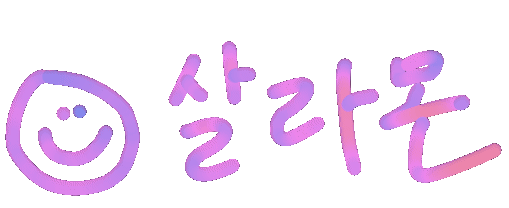요즘 디스코드로 스터디윗미를 자주 하는데,
음성채널에 들어갈 때마다 정작 공부를 위해 유튜브나 강의 사이트에 들어가면 아무 소리도 들리지가 않았다.
디스코드를 나오고, 오디오인터페이스를 다시 켜야만 컴퓨터 소리가 나더라.
무슨 문제인지 몰라서 며칠간 헤맸다.
음악을 들어야 하는 상황이면 어쩔 수 없이 디스코드를 포기했었다.(...)

답답한 마음에 해결을 위해 챗지피티에 물어봐도 헛소리만 늘어놓는다.
해결이 전혀 안 되어서 여기저기 서핑하다가 우연히
'프로그램과 내 오디오의 샘플레이트가 일치하지 않는다면 소리가 안 날 수 있다' 는 글을 발견한다.
난 심지어 취미로 작곡까지 하므로 오디오인터페이스(MOTU M2)까지 쓰고 있어서 깨달았다.
아 이게 문제구나!
결론은 윈도우 상의 모든 샘플레이트가 일정해야 한다.
디스코드나 보통의 프로그램에서 사용하고 잘 호환되는 샘플레이트는 48kHz (48000Hz)이다.
이것에 맞춰 모든 것을 수정해보도록 하겠다.
(모두 일치만 시킨다면 사실 48000Hz이 아닌 44.1나 기타 샘플로 설정해도 상관 없음. 일반적인게 48000)
1. 작업표시줄 '소리' 오른쪽 클릭 - '소리 설정' 클릭

2. '고급' 란의 '더 많은 소리 설정' 클릭

3. 본인이 사용하는 출력장치 선택 - '속성' 클릭 - '고급' 란의 기본형식에서 48000Hz 설정 후 테스트

여기서 소리가 난다면 아무 문제 없이 끝내면 됨.
오디오인터페이스 사용자는 아래 내용 참고
4. (선택: 오디오인터페이스 사용자) 오인페 드라이버 프로그램에서 추가 샘플레이트 Hz 설정

작곡이나 음악에 관련된 분들이면 오디오인터페이스가 있는 경우가 있을 것이다.
이 경우 오디오인터페이스 드라이버 프로그램의 샘플레이트도 48000Hz로 맞춰주자.
혹 오인페 프로그램이 없다면, 해당 오인페를 검색해서 해당 브랜드 공홈에서 드라이버나 프로그램을 받아주면 된다.
나 같은 경우엔 Motu M2를 이용중이라 다음과 같이 설정했다.
5. 문제 해결 완료
이제 디스코드에서 음성 채널을 켜든, 큐베이스를 하든, 다른 오디오 출력 프로그램을 이용하든
아무 충돌없이 정상적으로 사용하고 노래를 들을 수 있을 것이다!